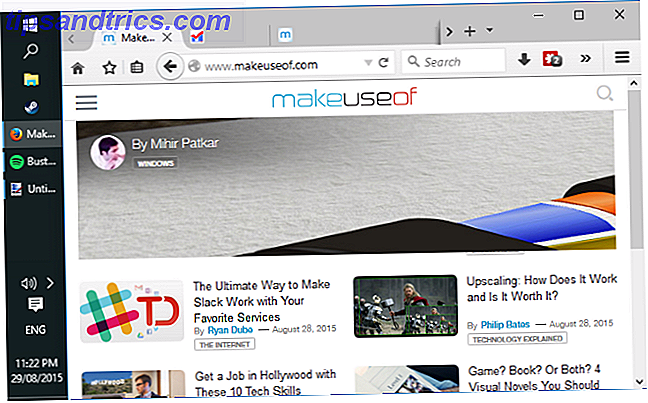Muchos reproductores de medios admiten la transmisión a un Google Chromecast (lo que lo hace ideal para utilizarlo como un centro multimedia simplificado Cómo hacer que Chromecast sea su Smart Media Center Cómo hacer que Chromecast sea su Smart Media Center Por solo $ 18, el Chromecast es una forma inconfundible de hacer su televisor es "inteligente", pero puede sentirse un poco como un solo pony una vez que la euforia inicial desaparece. Leer más). Mientras tanto, uno de los reproductores multimedia más populares para computadoras de escritorio es VLC Media Player, una herramienta versátil en muchas otras áreas.
¿Desea transmitir videos desde su PC a un Chromecast usando VLC? Esto es lo que debes hacer ...
Hora de prepararse
Si desea transmitir video del VLC Media Player a su televisor a través de un Chromecast, deberá asegurarse de tener lo siguiente:

- Google Chromecast.
- Fuerte señal / proximidad a su enrutador inalámbrico.
- VLC 3.0: viene en versiones de 64 y 32 bits para Windows, así como para otras plataformas. Los pasos descritos aquí han sido probados en Windows 10 de 64 bits.
Simplemente descargue la versión de VLC que coincida con la arquitectura de su PC e instálela. También deberá asegurarse de que su Chromecast esté conectado a su televisor y de que esté encendido. Consulte nuestra guía para configurar su Chromecast Cómo configurar su nuevo Google Chromecast Cómo configurar su nuevo Google Chromecast Si tiene un Chromecast nuevo pero no tiene idea de cómo usarlo, deje que nuestra guía fácil de seguir le ayude comenzar en solo minutos. Lea más para obtener consejos y trucos si tiene algún problema.
Descargar : VLC Media Player 3.0
Conecta VLC a tu Chromecast
Una vez que esté seguro de que el Chromecast está configurado correctamente, abra VLC Media Player en su PC.
Ahora, abra Reproducción> Renderizador> Escanear .

Esto comienza la búsqueda del Chromecast en la red. Espere unos momentos y vuelva a abrir el menú, esta vez seleccionando la opción de Chromecast .
Ahora está listo para comenzar a transmitir a Chromecast, por lo que abra un archivo de video para verlo en VLC. Use Media & Open File para encontrar el video que desea. Alternativamente, arrastre un archivo de video desde una ventana abierta de Windows Explorer a la ventana VLC Media Player.

Como está jugando en un dispositivo de red, aparecerá la advertencia de sitio inseguro. Esto es totalmente correcto: haga clic en Ver certificado y luego en Aceptar permanentemente para agregar el certificado a su PC.
Algunos formatos se reproducirán de inmediato; otros requerirán conversión. Los formatos comunes deberían estar bien, pero si está utilizando algo un poco inusual o fuera de moda, como el formato WMV de Microsoft, verá una notificación como esta:

Haga clic en Aceptar si desea continuar con el video, y OK, no me avise nuevamente si desea que VLC convierta sus archivos independientemente. Puede que no sea prudente utilizar esta función en una computadora portátil que funcione con la batería. Del mismo modo, es posible que las computadoras más antiguas o más lentas no conviertan los medios lo suficientemente rápido, lo que provoca un retraso en la transmisión.
Cuestiones de conectividad y rendimiento de VLC a Chromecast
En algunos casos, puede tener problemas. Hay un par de soluciones que puedes probar aquí.
- ¿Estás usando una VPN basada en PC? Si es así, intentar comprobar si hay Chromecast probablemente no funcionará. Deshabilite la VPN en su PC antes de intentar conectarse (para obtener los mejores resultados, configure su enrutador con su servidor VPN preferido).
- Asegúrate de que tu Chromecast y tu computadora estén en la misma red.
Mientras tanto, algunos problemas de rendimiento pueden atacar. Puede superar estos cambios cambiando la calidad de conversión en Herramientas> Preferencias . Haga clic en Todos, luego busque Salida de flujo y expanda Flujo sur, seleccionando Chromecast . (Alternativamente, ingrese Chromecast en el cuadro de búsqueda en la esquina superior izquierda de la ventana).

Busque el menú desplegable Calidad de conversión y seleccione una opción para mejorar la conversión y la transmisión. Las opciones van desde CPU baja (baja calidad pero alto ancho de banda) a alta (alta calidad y alto ancho de banda) . El valor predeterminado es Medio.
Haga su elección, luego haga clic en Guardar y verifique la transmisión. Es posible que deba detener y volver a cargar el video para ver el cambio.
Reproducción de videos desde VLC en su televisor
Todo lo que necesita hacer ahora es hacer clic en Reproducir, y el video debería comenzar a transmitirse a su TV. El Chromecast es capaz de transmitir en alta definición, por lo que debería poder disfrutar de sus películas y programas de TV favoritos, videos de teléfonos inteligentes, incluso transmisiones de videojuegos en alta definición.
Si necesita controlar el video, use la ventana de VLC en su computadora para pausar, adelantar / rebobinar, ajustar el volumen, etc. Cualquier cambio que realice en el video en VLC se reflejará en su TV. Tenga en cuenta que, de forma predeterminada, el video que está transmitiendo no se mostrará en el escritorio de su PC.
La transmisión futura se puede lograr yendo a Reproducción> Renderizador> Chromecast : ahora que se acepta el certificado, el proceso es más sencillo.
¿No funciona? ¡Prueba Google Chrome!
Si bien el método anterior debería funcionar absolutamente bien, puede que no funcione para usted personalmente. Si este es el caso, pero aún desea transmitir video desde su PC a través de VLC, y verlo en su TV con Chromecast, le complacerá saber que existe otra opción.

También es posible transmitir video de VLC a su televisor a través del navegador Google Chrome. Simplemente asegúrate de que VLC esté cargado, luego encuentra el botón para transmitir en la ventana de tu navegador (al lado de la barra de direcciones). Haz clic en esto y luego en Cast to> Cast Desktop . Una vez hecho esto, haga clic en reproducir en VLC, maximice la ventana y disfrute de la transmisión de video en su televisor.
Encontrará una calidad de video superior al transmitir directamente desde VLC, pero Google Chrome es un buen sustituto cuando falla todo lo demás.
Es simple, pero considere alternativas
Realmente, eso es todo. Recordar:
- Asegúrese de que su PC con Windows y Chromecast estén en la misma red.
- Instala la última versión de VLC Media Player.
- Abrir la reproducción> Renderer> Escanear .
- Espera, luego abre Playback> Renderer> Chromecast .
- Acepta el certificado, haz clic en Reproducir y ¡disfruta!
Por supuesto, hay otras maneras de transmitir contenido desde su computadora con Windows a su TV. Miracast, que usa un dispositivo inalámbrico HDMI similar Deje de usar HDMI: Miracast es la alternativa inalámbrica que le encantará Deje de usar HDMI: Miracast es la alternativa inalámbrica que le encantará La próxima vez que necesite transmitir medios entre dispositivos, recuerde los defectos de HDMI y considere usar Miracast inalámbrico en su lugar. Es la tecnología que todos necesitamos y merecemos. Leer más, es quizás la alternativa más fuerte. Nuestra comparación de Miracast y Chromecast Chromecast vs. Miracast: las diferencias y cuál debería elegir Chromecast vs. Miracast: las diferencias y cuál debería elegir En los últimos años, Google Chromecast se ha convertido en un accesorio de TV inteligente que debe tener . Lo que probablemente no sabías es que tu TV inteligente tiene una alternativa de Chromecast: Miracast. Leer más debería ayudar aquí. Sin embargo, un dispositivo de transmisión de juegos Steam Link Cómo configurar su Steam Link para juegos de PC en su televisor Cómo configurar su Steam Link para juegos de PC en su televisor Steam Link le permite transmitir sus juegos de PC a un televisor para disfrutar de un mejor juego experiencia. Aquí encontrará todo lo que necesita saber para configurar su nuevo Steam Link. Read More también es capaz de transmitir video y sonido desde su PC a su TV.